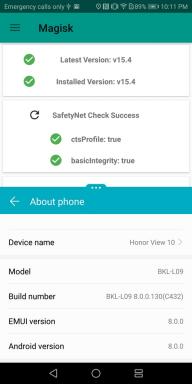Düzeltme: Fortnite Kreatifi Çalışmıyor
Miscellanea / / January 13, 2022
Bu Fortnite battle royale kılavuzunda size Fortnite kreatifinin neden çalışmadığını ve Fortnite'ta bu sorunu çözmek için neler yapabileceğinizi göstereceğim. Temel olarak, Fortnite Creative, Epic Games'ten başkası tarafından geliştirilmeyen bir sandbox video oyunudur. Bu, Fortnite'ın 6 Aralık 2018'de Xbox One, Microsoft Windows, iOS, Nintendo Switch, macOS, PlayStation 4 ve Android için piyasaya sürülen bölümü.
Elbette Fortnite tüm zamanların en büyük oyunlarından biri olarak biliniyor. Ancak bu sefer geliştirici, kullanıcıların şu anda karşılaştığı bir hata nedeniyle biraz eleştiriyle yüzleşmek zorunda. Evet, birçok kullanıcı Fortnite Creative'in cihazlarında çalışmadığından şikayet ediyor. Ancak, bunun için düzeltmelerimiz olduğu için endişelenecek bir şey yok ve tahmin edin ne oldu? Bu makalede, Fortnite Creative çalışmıyorsa düzeltmenize kesinlikle yardımcı olacak gerekli tüm düzeltmelerden bahsettik.

Sayfa İçeriği
-
Fortnite Kreatifinin Çalışmaması Nasıl Düzeltilir
- Düzeltme 1: Oyunu Yeniden Başlatın
- Düzeltme 2: Sunucu Durumunu Kontrol Edin
- Düzeltme 3: Bağlantınızı Kontrol Edin
- Düzeltme 4: Yönlendiricinizi/Modeminizi Kapatın
-
Düzeltme 5: VPN'yi Etkinleştir/Devre Dışı Bırak
- Toplama
Fortnite Kreatifinin Çalışmaması Nasıl Düzeltilir
Fortnite Creative cihazınızda çalışmıyorsa düzeltmek için kullanabileceğiniz çok fazla düzeltme yok. Ancak, yine de, mevcut olanlar bunu düzeltmek için yeterlidir. Öyleyse, içine girelim ve bu düzeltmelere bir göz atalım. Ardından, bu düzeltmelerin bu durumdan kurtulmanıza gerçekten yardımcı olup olmadığını kontrol edin.
Düzeltme 1: Oyunu Yeniden Başlatın
Herhangi bir şey denemeden önce, ilk tavsiyemiz, cihazınızın oyunu düzgün şekilde çalıştırabilmesi için iyi ve temiz bir ortam sağlamak için oyununuzu bir kez yeniden çalıştırmanızdır. Oyununuzun cihazınızda sorunsuz çalışmasını engelleyen bazı geçici dosyalar nedeniyle sorunun oluşabileceği birkaç değişiklik var. Bu dosyalar, oyunu oynarken sisteminizin depoladığı önbellek verilerinden başka bir şey değildir.
Ancak, oyununuzu yeniden çalıştırdığınızda bu dosyalar kaldırılır. Ama bekle! Oyunu kapatıp tekrar çalıştırın demiyoruz. Bunun yerine, önce oyunu kapatıp ardından Görev Yöneticisini açıyorsunuz ve İşlemler sekmesinde Fortnite ile ilgili her bir işlemi bulun ve kapatın. Bundan sonra, cihazınızı yeniden başlatın ve sorunun çözülüp çözülmediğini kontrol etmek için oyunu başlatın.
Düzeltme 2: Sunucu Durumunu Kontrol Et
Oyun sunucunuzun canlı olup olmadığını kontrol ettiniz mi? Bazen bakım nedeniyle sunucular geliştiriciler tarafından kapatılır. Öyleyse, durum buysa, geliştiriciler sunucuları tekrar çalıştırana kadar hiçbir şey size yardımcı olmayacağından her şey boşuna gider. Bu nedenle, sunucuların çalışıp çalışmadığını kontrol etmek için şuraya gidebilirsiniz: DownDetector Aynı hatayla karşılaşan başka kullanıcılar olup olmadığını doğrulamak için. Ayrıca, bir Fortnite ile ilgili bir sorunum var.
Ayrıca, göz kürelerinizi açın ve gözlerinizi onların üzerinde tutun. Epic Games resmi Twitter'ı üstesinden gelmek. Sunucularıyla ilgili bir sorun olduğunda her zaman kullanıcılarını bilgilendirirler. Ayrıca, şuraya giderek sunucu durumunu da kontrol edebilirsiniz. Epic Games Genel Sunucu Durumu.
Düzeltme 3: Bağlantınızı Kontrol Edin
Çoğu zaman, zayıf bir internet bağlantısı nedeniyle Fortnite Kreatifimiz sunuculara bağlanamadığı için düzgün çalışamaz. Bu nedenle, iyi bir internet bağlantısına sahip olmak çok önemlidir. İnternetinizin iyi çalışıp çalışmadığını kontrol edebilirsiniz. Bunu yapmak için, internet hızınızı kontrol etmek için Ookla Hız Test Cihazı web sitesine gidebilirsiniz.
Ancak, bu web sitesi size WiFi bağlantınızın o sırada sağladığı tam yükleme ve indirme hızını söyleyecektir. Bu arada, hız çok iyi değilse, ISS sağlayıcınıza başvurun ve onlardan ağ sorununu çözmelerini veya bağlantı sıklığınızı artırmalarını isteyin.
Reklamlar
Düzeltme 4: Yönlendiricinizi/Modeminizi Kapatın
Yönlendiriciniz/modeminiz nedeniyle internetinizin kesilmesi ihtimali vardır, çünkü bazen cihazınızda geçici dosyalar depolanır ve bu da bağlantıyı engeller. Bu nedenle, bağlantı hızınızı kontrol ettikten sonra WiFi bağlantınızın size nispeten zayıf bağlantı sağladığını fark ettiyseniz, ISS sağlayıcınızla iletişime geçmeden önce. Yönlendiricinizi veya modeminizi kapatıp açmanızı öneririz. Evet, güç düğmesini kapattıktan sonra tüm kabloları yönlendiricinizden ve modeminizden kolayca çıkarabilirsiniz.
Ardından en az 10-20 saniye bekleyin; ardından tüm kabloları tek tek takıp güç düğmesini açın. Bu kadar; tüm LED'ler yanıp sönmeye başladığında, tarayıcınızı kullanarak tekrar Ookla web sitesine gidin. Ardından internet hızınızı tekrar test edin. Bağlantı hatası giderilirse, oyunu yeniden çalıştırın ve Fortnite Creative çalışmıyor sorununun çözülüp çözülmediğini kontrol edin.
5'i düzelt: VPN'yi Etkinleştir/Devre Dışı Bırak
Bazen bir VPN bağlantısı kullanmak da bu tür bir hatayı düzeltmeyi umabilir. Ancak, zaten bir VPN hizmeti kullanıyorsanız, oyunu açmadan önce. Önce VPN'yi devre dışı bırakın ve ardından başlatın. Sonrasında oyun sizi yükleme ekranına yönlendirdiğinde oyununuzu küçültün ve VPN hizmetinizi yeniden bağlayın.
Reklamlar
Birçok kullanıcı bu düzeltmeyi çok yararlı bulduğundan, Fortnite Creative bilgisayarınızda çalışmıyorsa, bu kesinlikle düzeltmenize yardımcı olacaktır. Bu nedenle, bunu denemeli ve gerçekten yardımcı olup olmadığını bize bildirmelisiniz. Ama evet! VPN hizmetinin ücretsiz bir sürümünü kullanmanızı önermiyoruz; Oyununuzu düzgün bir şekilde çalıştırmak istiyorsanız her zaman premium olanı kullanın.
Ayrıca Okuyun: Düzeltme: Fortnite Bölüm 3 Bağlantı Ekranında Takılıp Kalma
Toplama
Fortnite Creative, oynaması oldukça ilginç bir oyun olsa da, oyun oynarken düzenli olarak meydana gelen bu tip hatalar kullanıcıları rahatsız edebilir. Ancak, Fortnite Creative'in çalışmaması durumunda sorunu çözmeye yardımcı olacak her olası düzeltmeden bahsettiğimiz için artık endişelenmenize gerek yok. Umarız bu rehber size yardımcı olmuştur. Daha fazla ayrıntı ve sorularınız için aşağıya yorum yapın.